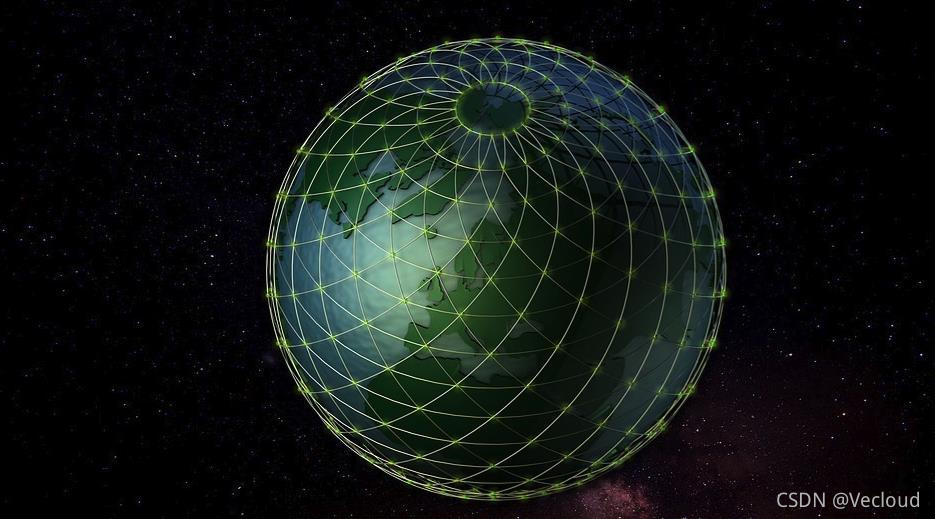
1、以centos为例,我安装的是centos 6.9 ,vmware版本是8.0
2、下载方式:百度搜索,vmware下载破解版或者带注册码的;centos 官网或者其它渠道下载iso镜像文件都可以,
镜像文件我下载的是163的,下载DVD1即可,DVD2是一些工具类软件,可不下载
3、安装步骤百度很多,需要注意的是网络最好选桥接,会省很多事,具体什么原因,等到我成为大神的时候再来补充
4、安装好之后会遇到没有eth0网卡,只有lo回环网卡,百度了很多方法,不行,因为centos 7版本高了,可能是下载的镜像有问题,后删除重新安装了6.9,就有eth0网卡了
5、设置eth0网卡
DEVICE=eth0 --网卡名称
HWADDR=00:0c:29:72:c7:29 --MAC物理地址 唯一
TYPE=Ethernet --网卡类型
UUID=1fe409f2-f25f-4226-bda8-7e2f4922fe5c
ONBOOT=yes --开机自启动,如果设置为no 每次都需要service network restart手动起
NM_CONTROLLED=yes
BOOTPROTO=no --静态协议
IPADDR=192.168.1.235 --根据本机的ip随便设置的与本机同一网段的,如本机是192.168.1.100 这里我就设置成235,尽量不要使用1-200 容易ip被占用,导致远程连接一会就掉线
NETMASK=255.255.255.0 --子网掩码 win命令窗口查看
GATEWAY=192.168.1.1 --网关 win命令窗口查看
BROADCAST=192.168.1.255 --网卡广播地址 根据ip和netmask自动生成 不太懂
USERCTL=yes --非root用户允不允许登录
PEERDNS=yes
IPV6INIT=yes
ARPCHECK=no --启动时是否检测ip
配置完成后重启网卡service network restart
为满足不同企业的网络连接需求,海外专线服务提供多种带宽速率选项,通过灵活、便捷的接入方式,直连运营商骨干互联网,再透传访问全球互联网内容,助力高质量、高安全的实现全球互联互通。







 本文档详细介绍了如何在VMware 8.0上安装CentOS 6.9,强调了选择桥接网络模式的重要性,并解决了安装后可能出现的eth0网卡缺失问题。通过配置静态IP,包括设置IPADDR、NETMASK、GATEWAY等参数,确保了系统的网络连接。最后提到了海外专线服务的灵活性和对企业网络连接需求的支持。
本文档详细介绍了如何在VMware 8.0上安装CentOS 6.9,强调了选择桥接网络模式的重要性,并解决了安装后可能出现的eth0网卡缺失问题。通过配置静态IP,包括设置IPADDR、NETMASK、GATEWAY等参数,确保了系统的网络连接。最后提到了海外专线服务的灵活性和对企业网络连接需求的支持。














 491
491

 被折叠的 条评论
为什么被折叠?
被折叠的 条评论
为什么被折叠?








